计算机网络原理实验指导书资料.docx
《计算机网络原理实验指导书资料.docx》由会员分享,可在线阅读,更多相关《计算机网络原理实验指导书资料.docx(24页珍藏版)》请在冰豆网上搜索。
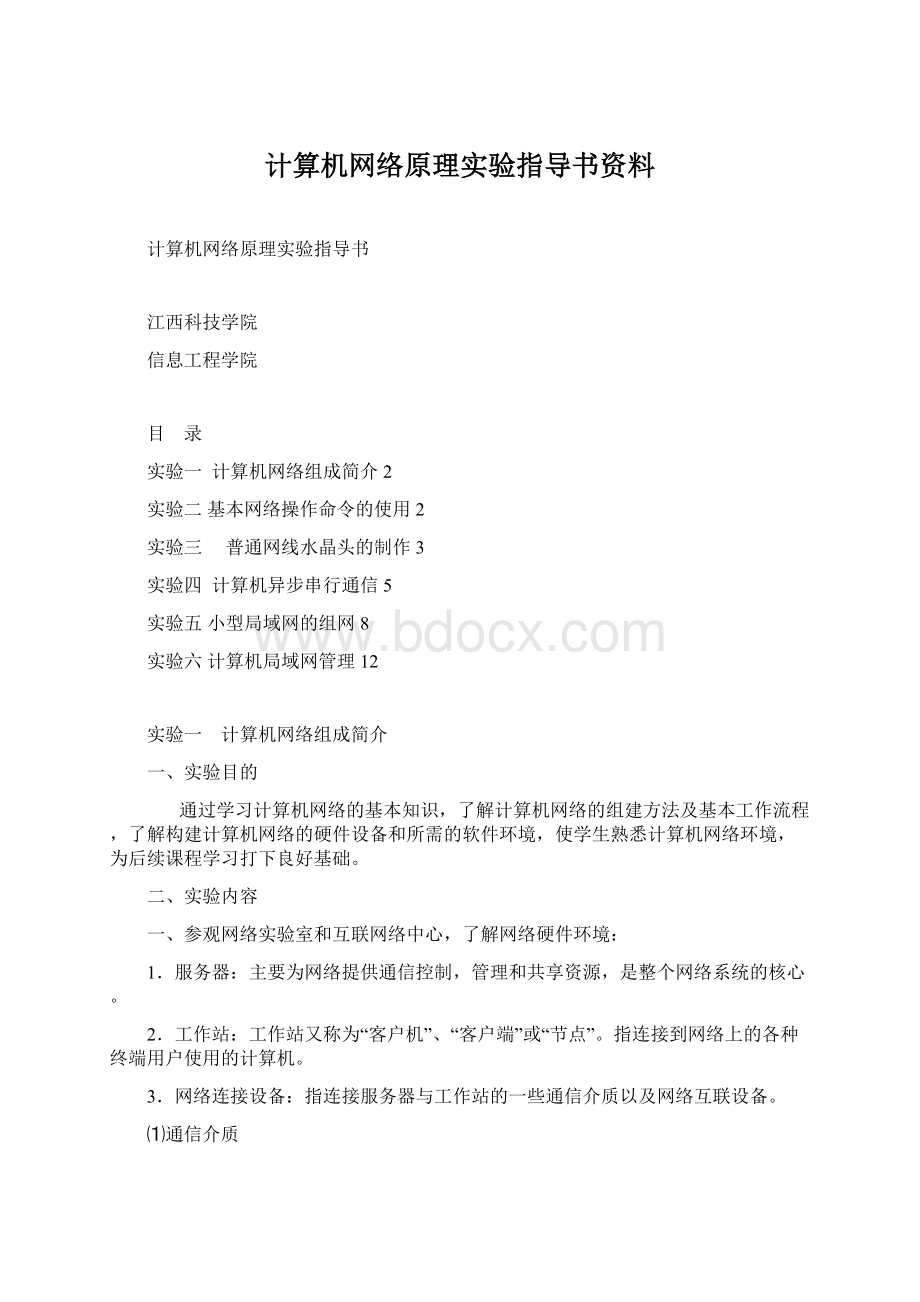
计算机网络原理实验指导书资料
计算机网络原理实验指导书
江西科技学院
信息工程学院
目 录
实验一计算机网络组成简介2
实验二基本网络操作命令的使用2
实验三 普通网线水晶头的制作3
实验四计算机异步串行通信5
实验五小型局域网的组网8
实验六计算机局域网管理12
实验一 计算机网络组成简介
一、实验目的
通过学习计算机网络的基本知识,了解计算机网络的组建方法及基本工作流程,了解构建计算机网络的硬件设备和所需的软件环境,使学生熟悉计算机网络环境,为后续课程学习打下良好基础。
二、实验内容
一、参观网络实验室和互联网络中心,了解网络硬件环境:
1.服务器:
主要为网络提供通信控制,管理和共享资源,是整个网络系统的核心。
2.工作站:
工作站又称为“客户机”、“客户端”或“节点”。
指连接到网络上的各种终端用户使用的计算机。
3.网络连接设备:
指连接服务器与工作站的一些通信介质以及网络互联设备。
⑴通信介质
在计算机网络中,要使不同的计算机能够相互访问对方的资源,必须有一条通路使其可以互相通信,这条线路即为通信介质。
目前常见的通信介质是双绞线和光纤。
⑵连接设备
网卡(又称网络适配器):
是计算机与通信介质的接口,主要实现网络数据格式与计算机数据格式的转换、网络数据的接收与发送等。
网络中服务器和工作站都必须配备一块网卡,通过通信介质将其接入网络。
交换机(Switch):
网络连接设备。
交换机与传统的集线器(HUB)相比可以实现数据的并发连接。
路由器(Router):
网络互连设备,适合于连接具有相同类型和不同类型的网络。
在大型网络环境中主要用于内外网络的连接。
参观实验中向学生介绍D-Link和Cisco的交换机和路由器设备。
二、了解网络的软件环境:
通过演示向学生介绍计算机网络应用的软件环境:
网络操作系统和通信协议。
⑴网络操作系统
网络操作系统是运行在网络硬件基础上,为网络用户提供共享资源管理服务、基本通信服务、网络系统安全服务及其他网络服务的操作软件系统。
网络操作系统是网络软件系统的核心,其他应用软件必须在其支持才能运行。
⑵通信协议
通信协议是指计算机网络中通信各方事先约定的通信规则,它是各计算机间进行会话的基础。
两台计算机要实现通信,必须使用相同的通信协议。
常见网络通信协议有:
TCP/IP,NetBEUI和IPX/SPX兼容协议等。
在互联网环境中使用的通信协议为:
TCP/IP协议。
三、实验要求
(一)实验前认真预习实验指导书,清楚实验课的主要内容。
(二)实验过程中,听从实验指导老师的安排,按要求在实验室进行参观和记录。
(三)实验结束后,认真填写实验报告经由学习委员交指导老师。
实验二普通双绞网线水晶头的制作
一、实验目的
1.掌握五类双绞线制作平行线和交叉线的方法、线序;
2.掌握测线仪的使用方法;
二、实验内容
1.平行线和交叉线的制作方法,线序及线序的原因;
2.测线仪的使用方法;
三、实验工具
实验分组进行,每组最多2人,每组网线若干,RJ-45接头若干,压线钳2把,测线仪一个。
四、实验步骤
一、操作工具和线序标准
本节主要介绍目前局域网中使用最多的双绞线和RJ-45接口的制作过程。
在制作工作开始之前,先来认识在制作过程中要用到的工具和线序标准。
✧UTP-5双绞线
图1非屏蔽双绞线
UTP-5(5类非屏蔽双绞线)是目前局域网中使用最为广泛的网线。
它有八根铜质导线两两绞合在一起,每英才旋绞3~4次,绞合的目的是为了减少导线之间的电磁干扰,提高信号传输质量。
导线的主体颜色分别为:
橙、蓝、绿、棕。
与橙色线绞合在一起的白线为橙白,与蓝色线绞合在一起的白线为蓝白,与绿色线绞合在一起的白线为绿白,与棕色线绞合在一起的白线为棕白。
UTP-5的有效传输距离为100米/段,传输速率可达100Mbps。
✧RJ-45压线钳
图2压线钳
RJ-45压线钳有三处不同的功能,最前端是剥线口,它用来剥开双绞线外壳。
中间是压制RJ-45头工具槽,这里可将RJ-45头与双绞线合成(将RJ-45接头上的金属片压入线路中,让金属片穿过双绞线的塑料皮,从而和内部铜质导线接触)。
离手柄最近端是锋利的切线刀,此处可以用来切断双绞线。
✧RJ-45接头(水晶头)
图3RJ-45接头
由于RJ-45接头像水晶一样晶莹透明,所以也被俗称为水晶头,每条双绞线两头通过安装RJ-45水晶头来与网卡和集线器(或交换机)相连。
每个水晶头的正面都有8个铜质金属片,分别用于压入双绞线的8根导线的塑料皮,使之和内部铜质导线接触相连。
✧网线护套
图4网线护套
用于保护水晶头和网线的连接。
✧测线仪
图5测线仪
用于测量RJ-45接口是否连通。
✧国际标准
双绞线做法有两种国际标准:
EIA/TIA568A和EIA/TIA568B,而双绞线的连接方法也主要有两种:
直通线缆和交叉线缆。
直通线缆的水晶头两端都遵循EIA/TIA568A或EIA/TIA568B标准,双绞线的每组线在两端是一一对应的,颜色相同的在两端水晶头的相应槽中保持一致。
它主要用在交换机(或集线器)Uplink口连接交换机(或集线器)普通端口或交换机普通端口连接计算机网卡上。
交叉线缆的水晶头一端遵循EIA/TIA568A,而另一端则采用EIA/TIA568B标准,即A水晶头的1、2对应B水晶头的3、6,而A水晶头的3、6对应B水晶头的1、2,它主要用在交换机(或集线器)普通端口连接到交换机(或集线器)普通端口或网卡连网卡上。
在实践中,一般可以这么理解:
1、同种类型设备之间使用交叉线连接,不同类型设备之间使用直通线连接;
2、路由器和PC属于DTE类型设备,交换机和HUB属于DCE类型设备;
3、RJ45网络接头做法一般有568A和568B两种标准做法,按同一标准即直通线,不同标准即交叉线。
直通线(平行线)就是按前面介绍的568A标准或568B标准制作的网线。
而交叉线的线序是在直通线的基础上做了一点改变:
就是在线缆的一端把1和3对调,2和6对调。
即交叉线的一端保持原样(直通线序)不变,在另一端把1和3对调,2和6对调。
图6线序标准
二、网线制作过程
下面以制作平行线为例,说明网线的制作方法,交叉线的制作参照上图中线序标准进行。
制作平行线时,网线的两端均采用EIA/TIA568B标准进行,即线序颜色从左到右依次为:
橙白、橙、绿白、蓝、蓝白、绿、棕白、棕。
制作过程如下:
(1)剪线:
利用压线钳的剪线刀口剪取适当长度的双绞线,然后在制作接口的一端套入网线护
【提示】需要预留一段网线,用于制作接口以及布线时各种原因造成的额外线路长度,预留长度视线路长度而定,一般为2m-3m
(2)剥皮:
用压线钳的剪线刀口将线头剪齐,再将线头放入剥线刀口,让线头触及挡板,稍微握紧压线钳慢慢旋转,让刀口划开双绞线的保护胶皮,拔下胶皮。
(注意:
剥与大拇指一样长就行了)
【提示】
压线钳挡位离剥线刀口长度通常恰好为水晶头长度,这样可以有效避免剥线过长或过短。
剥线过长一则不美观,另一方面因网线不能被水晶头卡住,容易松动;剥线过短,因有网线的塑料包皮太厚,不能完全插到水晶头底部,造成水晶头插针不能与网线芯线完好接触,当然也不能制作成功了。
(3)排序:
剥除外层塑料包皮后,即可见到双绞线网线的4对8条芯线,并且可以看到每对的颜色都不同。
每对缠绕的两根芯线是由一种染有相应颜色的芯线加上一条只染有少许相应颜色的白色相间芯线组成。
四条全色芯线的颜色为:
橙色、蓝色、绿色、棕色。
每对线都是相互缠绕在一起的,制作网线时必须将4个线对的8条细导线一一拆开、理顺、捋直,然后按照规定的线序排列整齐。
如制作EIA/TIA568B标准时,按照从左到右的线序颜色为:
橙白、橙、绿白、蓝、蓝白、绿、棕白、棕。
(4)剪齐:
把线尽量抻直(不要缠绕)、压平(不要重叠)、挤紧理顺(朝一个方向紧靠),然后用压线钳把线头剪平齐。
这样,在双绞线插入水晶头后,每条线都能良好接触水晶头中的插针,避免接触不良。
如果以前剥的皮过长,可以在这里将过长的细线剪短,保留的去掉外层绝缘皮的部分约为14mm,这个长度正好能将各细导线插入到各自的线槽。
如果该段留得过长,一来会由于线对不再互绞而增加串扰,二来会由于水晶头不能压住护套而可能导致电缆从水晶头中脱出,造成线路的接触不良甚至中断。
(5)插入:
一手以拇指和中指捏住水晶头,使有塑料弹片的一侧向下,针脚一方朝向远离自己的方向,并用食指抵住;另一手捏住双绞线外面的胶皮,缓缓用力将8条导线同时沿RJ-45头内的8个线槽插入,一直插到线槽的顶端。
【提示】为了确保线头完全进入,最好从接口前端观察8条线头是否完全到位。
如果没有完全推入可能会造成接口损坏。
(6)压制:
确认所有导线都到位,并透过水晶头检查一遍线序无误后,就可以用压线钳制RJ-45水晶头了。
将RJ-45头从无牙的一侧推入压线钳夹槽后,用力握紧线钳(如果您的力气不够大,可以使用双手一起压),将突出在外面的针脚全部压入水晶并头内。
【提示】用力压下压线钳直到听到“咔嚓”一声并确认无误后才能松开压线钳取出接口。
(7)检测:
在把水晶头的两端都做好后即可用网线测试仪进行测试,如果测试仪上8个指示灯都依次为绿色闪过,证明网线制作成功。
如果出现任何一个灯为红灯或黄灯,都证明存在断路或者接触不良现象,此时最好先对两端水晶头再用网线钳压一次,再测,如果故障依旧,再检查一下两端芯线的排列顺序是否一样,如果不一样,随剪掉一端重新按另一端芯线排列顺序制做水晶头。
如果芯线顺序一样,但测试仪在重测后仍显示红色灯或黄色灯,则表明其中肯定存在对应芯线接触不好。
此时没办法了,只好先剪掉一端按另一端芯线顺序重做一个水晶头了,再测,如果故障消失,则不必重做另一端水晶头,否则还得把原来的另一端水晶头也剪掉重做。
直到测试全为绿色指示灯闪过为止。
对于制作的方法不同,测试仪上的指示灯亮的顺序也不同,如果是直通线测试仪上的灯应该是依次顺序的亮,如果做的是交叉线那测试仪的一段的闪亮顺序应该是3、6、1、4、5、2、7、8。
五、实验要求
(一)实验前认真预习实验指导书,清楚实验课的主要内容。
(二)实验过程中,听从实验指导老师的安排,按要求在实验室进行参观和记录。
(三)实验结束后,认真填写实验报告经由学习委员交指导老师。
实验三基本网络操作命令的使用
一、实验目的
在计算机网络中经常要用到一些基本的网络命令来检测网络中的故障。
本节我们来重点理解、验证网络命令的原理和功能,并在多台计算机组成的对等网络实验环境中,学会合理使用相关命令解决一些实际问题。
二、实验内容与步骤
一.Ping命令
Ping是个使用频率极高的实用程序,用于确定本地主机是否能与另一台主机交换(发送与接收)数据报。
根据返回的信息,可以推断TCP/IP参数是否设置得正确以及运行是否正常。
【提示】成功地与另一台主机进行一次或两次数据报交换并不表示TCP/IP配置就是正确的,你必须执行大量的本地主机与远程主机的数据报交换,才能确信TCP/IP的正确性。
步骤1:
ping127.0.0.1
这个Ping命令用来测试本机TCP/IP协议。
如果不通,就表示TCP/IP的安装或运行存在某些最基本的问题。
步骤2:
ping本机IP
这个命令用来测试本机网络配置。
我们的计算机始终都应该对该Ping命令作出应答,如果没有,则表示本地配置或安装存在问题。
出现此问题时,先断开网络电缆,然后重新发送该命令。
如果网线断开后本命令正确,则表示另一台计算机可能配置了相同的IP地址。
步骤3:
ping局域网内其他IP
这个命令离开我们的计算机,经过网卡及网络电缆到达其他计算机,再返回。
收到回送应答表明本地网络运行正确。
但如果收到0个回送应答,那么表示子网掩码不正确或网卡配置错误或传输网络有问题。
步骤4:
ping网关IP
这个命令如果应答正确,表示局域网中的网关路由器正在运行并能够作出应答。
步骤5:
ping远程IP
如果收到4个应答,表示成功的使用了缺省网关。
步骤6:
pinglocalhost
localhost是个作系统的网络保留名,它是127.0.0.1的别名,每台计算机都应该能够将该名字转换成该地址。
如果没有做到这一点,则表示主机文件(/Windows/host)中存在问题。
步骤7:
ping
对域名执行Ping命令(其中:
是安徽科技学院WEB服务器的域名,其对应的IP地址为:
211.70.48.10),通常是通过DNS服务器。
如果这里出现故障,则表示DNS服务器的IP地址配置不正确或DNS服务器有故障。
也可以利用该命令实现域名对IP地址的转换功能。
步骤8:
使用ping参数
Ping命令的常用参数选项
pingIP–t
连续对IP地址执行Ping命令,直到被用户以Ctrl+C中断。
pingIP-l字节数
指定Ping命令中的数据长度为指定的字节,而不是缺省的32字节。
例如:
ping192.168.0.2–l3000
pingIP–n执行次数
执行特定次数的Ping命令,n为指定的执行次数。
例如:
ping192.168.0.2–n50
二.Netstat命令
Netstat用于显示与IP、TCP、UDP和ICMP协议相关的统计数据,一般用于检验本机各端口的网络连接情况。
netstat的一些常用选项
netstat–s
本选项能够按照各个协议分别显示其统计数据。
如果应用程序(如Web浏览器)运行速度比较慢,或者不能显示Web页之类的数据,可以用本选项来查看一下所显示的信息。
仔细查看统计数据的各行,找到出错的关键字,进而确定问题所在。
netstat–e
本选项用于显示关于以太网的统计数据。
它列出的项目包括传送的数据报的总字节数、错误数、删除数、数据报的数量和广播的数量。
这些统计数据既有发送的数据报数量,也有接收的数据报数量。
这个选项可以用来统计一些基本的网络流量。
netstat–r
本选项可以显示关于路由表的信息。
除了显示有效路由外,还显示当前有效的连接。
netstat–a
本选项显示一个所有的有效连接信息列表,包括已建立的连接(ESTABLISHED),也包括监听连接请求(LISTENING)的那些连接。
netstat–n
显示所有已建立的有效连接。
三.IPConfig命令
IPConfig实用程序用于显示当前的TCP/IP配置的设置值。
这些信息一般用来检验人工配置的TCP/IP设置是否正确。
IPConfig常用的选项
ipconfig
当使用IPConfig时不带任何参数选项,显示为每个已经配置了的接口的IP地址、子网掩码和缺省网关值。
ipconfig/all
当使用all选项时,IPConfig能为DNS和WINS服务器显示已配置且所要使用的附加信息(如IP地址等),并且显示内置于本地网卡中的物理地址(MAC)。
如果IP地址是从DHCP服务器租用的,IPConfig将显示DHCP服务器的IP地址和租用地址预计失效的日期。
ipconfig/release和ipconfig/renew
这是两个附加选项,只能在向DHCP服务器租用其IP地址的计算机上起作用。
如果我们输入ipconfig/release,那么所有接口的租用IP地址便重新交付给DHCP服务器(归还IP地址)。
如果我们输入ipconfig/renew,那么本地计算机便设法与DHCP服务器取得联系,并租用一个IP地址。
请注意,大多数情况下网卡将被重新赋予和以前所赋予的相同的IP地址。
四.ARP命令
ARP是一个重要的TCP/IP协议,并且用于确定对应IP地址的网卡物理地址。
使用arp命令,我们能够查看本地计算机或另一台计算机的ARP高速缓存中的当前内容。
此外,使用arp命令,也可以用人工方式输入静态的网卡物理/IP地址对,我们可能会使用这种方式为缺省网关和本地服务器等常用主机进行这项作,有助于减少网络上的信息量。
ARP常用命令选项:
arp-a或arp–g
用于查看高速缓存中的所有项目。
arp-aIP
如果有多个网卡,那么使用arp-a加上接口的IP地址,就可以只显示与该接口相关的ARP缓存项目。
arp-sIP物理地址
向ARP高速缓存中人工输入一个静态项目。
该项目在计算机引导过程中将保持有效状态,或者在出现错误时,人工配置的物理地址将自动更新该项目。
arp-dIP
人工删除一个静态项目。
五.Tracert命令
如果有网络连通性问题,可以使用tracert命令来检查到达的目标IP地址的路径并记录结果。
tracert命令显示用于将数据包从计算机传递到目标位置的一组IP路由器,以及每个跃点所需的时间。
如果数据包不能传递到目标,tracert命令将显示成功转发数据包的最后一个路由器。
Tracert一般用来检测故障的位置,可以用tracertIP确定在哪个环节上出了问题。
tracert常用命令选项:
tracertIPaddress[-d]该命令返回到达IP地址(IP地址可以用对应的域名代替)所经过的路由器列表。
通过使用-d选项,将更快地显示路由器路径,因为tracert不会尝试解析路径中路由器的名称。
例如:
tracert222.73.123.18–d(该命令等同于tracert-d)
六.Route命令
当对外网络上拥有两个或多个路由器时,不一定想只依赖缺省网关。
可以让某些远程IP地址通过某个特定的路由器来传递,而其他的远程IP则通过另一个路由器来传递。
在这种情况下,我们需要相应的路由信息,这些信息储存在路由表中,每个主机和每个路由器都配有自己独一无二的路由表。
大多数路由器使用专门的路由协议来交换和动态更新路由器之间的路由表。
但在有些情况下,必须人工将项目添加到路由器和主机上的路由表中。
Route就是用来显示、人工添加和修改路由表项目的。
常用的选项:
routeprint
本命令用于显示路由表中的当前项目。
routeadd
使用本命令,可以将路由项目添加给路由表。
例如,如果要设定一个到目的网络202.196.192.5的路由,其对应子网掩码是255.255.255.128,其间要经过7个路由器网段,且首先要经过的本地网络上的一个路由器IP为202.196.201.129,子网掩码为255.255.255.128,那么应该输入以下命令:
routeadd202.196.192.5mask255.255.255.128202.196.201.129metric7
routechange
可以使用本命令来修改数据的传输路由,不过,不能使用本命令来改变数据的目的地。
routedelete
使用本命令可以从路由表中删除路由。
七.NBTStat命令
使用nbtstat命令释放和刷新NetBIOS名称。
NBTStat(TCP/IP上的NetBIOS统计数据)实用程序用于提供关于NetBIOS的统计数据。
运用NetBIOS,我们可以查看本地计算机或远程计算机上的NetBIOS名字表格。
常用选项:
nbtstat–n
显示寄存在本地的名字和服务程序。
nbtstat–c
本命令用于显示NetBIOS名字高速缓存的内容。
NetBIOS名字高速缓存用于存放与本计算机最近进行通信的其他计算机的NetBIOS名字和IP地址对。
nbtstat–r
本命令用于清除和重新加载NetBIOS名字高速缓存。
nbtstat-aIP
通过IP显示另一台计算机的物理地址和名字列表,我们所显示的内容就像对方计算机自己运行nbtstat-n一样。
nbtstat-sIP
显示实用其IP地址的另一台计算机的NetBIOS连接表。
三、实验要求
1、实验前认真阅读实验指导书,作好实验前的准备工作。
2、实验听从指导老师指令,爱护实验电脑、设备。
3、实验结束整理好实验桌,按学院实验报告格式完成实验报告。
实验四、计算机异步串行通信
一、实验目的
1、通过实验,了解计算机异步串行通信的概念和原理。
2、掌握使用超级终端(HyperTerminal),通过电话网拨号方式实现两台计算机间点对点交互通信和文件传送。
3、掌握调制解调器的拨号呼叫连接控制过程。
二、实验设备
1、微型计算机。
2、MODEM(内置或外置),每台微机配置一个。
3、电话线路接口。
4、Windows2000操作系统,“超级终端”通信软件。
三、实验内容与步骤
1、如下图所示,检查实验设备硬件连接。
如使用的是外置MODEM,计算机COM1通信端口通过RS-232电缆连接外置MODEM,MODEM的“LINE”接口使用RJ-11电缆与公用电话网连接;如果计算机有内置MODEM,则通过“LINE”接口使用RJ-11电缆与公用电话网连接。
2、设置超级终端
(1)运行超级终端。
单击“开始”,指向“程序”→“附件”→“通讯”,然后单击“超级终端”,这时弹出“HyperTerminal”连接描述对话框--新建连接,如下图所示。
(2)并在对话框中任选一个图标,取名test后单击确定。
(3)然后输入待拨电话的详细信息:
键入被叫电话号码(例如559),选择连接时使用MODEM(如下图1);配置端口参数:
波特率9600bit/s,8位数据位,1位停止位,无校验和无流控(如下图2)。
实验图1输入待拨电话的详细信息
实验图2 配置端口参数
(4)对调制解调器的参数作必要的设置,如自动应答、呼叫监听等,使终端和MODEM建立正确的连接,并且使MODEM处在命令状态。
3、呼叫用户
(1)了解将要被叫用户的电话号码,在超级终端的“连接到”对话框输入此号码,在“连接”对话框点击“拨号”;或直接使用命令控制MODEM呼叫。
例如,所要呼叫的被叫用户号码“559”,使用拨号命令:
ATD559<回车>,MODEM进入呼叫过程。
(2)被叫方接收到主叫方MODEM发来的电话号码后,如果被叫电话空闲,则向被叫发出振铃信号,向主叫方送回铃音;否则,向主叫方回送忙音。
(3)在被叫用户一方,MODEM检测到振铃信号后,向终端发出“振铃指示”,在屏幕上出现“RING”。
如果MODEM设置为自动应答,在振铃次数达到设定值后,MODEM自动进入应答联络;如果未设置为自动应答,则使用“ATA”命令手工应答,进入应答联络过程。
(4)双方MODEM通过载波音进行联络,如果双方MODEM类型及设置相同,则较容易连接成功;如果双方差别较大,可能需要较长时间的协商过程,才能建立连接。
如果连接成功,双方终端屏幕上会出现“CONNECTXXXX”字符,表示双方以“XXXXbps”的速率建立了连接,接着可以进行通信。
4、数据传输
在键盘上输入字符,这些字符就会通过MODEM发送到连接的对方,在对方终端屏幕上显示,双方可以进入终端交互通信。
(1)如果在ASCII码设置时,未选择“本地显示键入的字